Android-Apps selbst entwickeln
Die Bedeutung der Smartphones für das Webdesign steigt unaufhörlich. Mithilfe von Flash CS5 lassen sich im Handumdrehen Apps für Android entwickeln.

- Android-Apps selbst entwickeln
- Varianten
Wasserwaage, gefülltes Bierglas und Parkplatzfinder. Zugegeben: Der Siegeszug der Apps hat nicht wenige überrascht. Die Tatsache, dass Nutzer von Smartphones in den diversen Appstores nach sinnvollen Anwendungen stöbern, sie eigenhändig auf ihren Endgeräten installieren und dafür mitunter G...
Wasserwaage, gefülltes Bierglas und Parkplatzfinder. Zugegeben: Der Siegeszug der Apps hat nicht wenige überrascht. Die Tatsache, dass Nutzer von Smartphones in den diversen Appstores nach sinnvollen Anwendungen stöbern, sie eigenhändig auf ihren Endgeräten installieren und dafür mitunter Geld bezahlen, widerspricht - vor allem was die Installation angeht - gängigen Usability-Kriterien. Ähnliche Anwendungen könnte man den Nutzern ja auch online zur Verfügung stellen, sodass sie diese ad hoc nutzen können, ohne Installation.Tatsächlich steht zu vermuten, dass der Kampf um die verfügbare Installationsfläche, das Display-Realestate, wie die Amerikaner sagen, immer härter wird. Um mit einer App erfolgreich zu sein, bedarf es einer guten Idee, eines großen Marketingbudgets oder geringer Produktionskosten. Am besten allen zusammen. Eine Variante, die Produktionskosten für die App-Entwicklung zu senken, besteht darin, auf existierendes Know-how zurückzugreifen. Vieles lässt sich in CSS, HTML und JavaScript bereits trefflich realisieren. Für erweiterte Interaktion, Multimedia, Video-Integration und bestimmte Animationsansätze bietet es sich an, bestehende Flash-Kenntnisse zu nutzen.
Aufwendige Vorbereitungen
Die Publikation und Veröffentlichung eines Flash-AIR-Android-Projekts ist der eher einfachere Aspekt des ganzen Prozedere. Das Setup des eigenen Rechners stellt den größeren Aufwand dar. Zur Illustration werden wir hier eine recht einfache Anwendung mit Adobe Flash CS5 entwickeln. Die Trial gibt es wie immer auf der Adobe-Website.Bitte beachten Sie, dass Adobe soeben die Version CS 5.5. aufgelegt hat. Die enthält einen neuen iPhone-Compiler, der es erlauben soll, AIR-Anwendungen auch über iTunes verteilen zu können. Laut offizieller Dokumentation ist das durch Apple bislang nicht zertifiziert und freigegeben. Schon in der CS5-Variante gibt es einen iPhone-Compiler, dessen Ergebnisse Apple aber abgelehnt hatte. Seit September 2010 lässt Apple grundsätzlich Compiler-Ergebnisse zu.Zurück zu Android: Der erste Schritt führt Sie auf developer.android.com . Rechts oben finden Sie den Button, um das SDK (Software Developer Kit) für Android zu laden. Zum Redaktionsschluss war die Version r10 aktuell.Wenn Sie Windows nutzen, nehmen Sie den Installer, die .exe-Datei. Die überprüft bei der Installation auch, ob das Java SDK sauber installiert ist. Letzteres ist Voraussetzung: Android-Apps basieren auf Java-Code. Der Installer des Android-SDK lädt jede Menge Bibliotheken nach, die man benötigt, um für die verschiedenen Android-Varianten optimieren zu können.Das können Sie sich freilich sparen: Sie benötigen nur die Pakete für Android 2.2 (Froyo) und 2.3 (Gingerbread). Vorher läuft der Flashplayer 10.1 und somit AIR ohnehin nicht. Auf einigen Smartphones verweigert der Flashplayer außerdem den Dienst, wenn der Prozessor als zu schwach eingestuft wird. Sollten Sie kein Flash-fähiges Endgerät zur Verfügung haben, funktioniert die Entwicklung trotzdem. Das SDK von Google enthält einen Emulator.Zur Verbindung des Android-Smartphones unter Windows brauchen Sie außerdem einen generischen USB-Treiber. Den finden Sie im SDK-Manager unter Available packages und dort im Register Third Party und Google, wie auf dem Screenshot zu sehen ist.Ist alles installiert, begeben Sie sich in ein Kommandozeilenwerkzeug, etwa die Eingabeaufforderung unter Windows. Geben Sie einfach in der Suchbox links unten das Kürzel ein ein. Das sollte als oberste Anwendung die Eingabeaufforderung zu Tage fördern. Wechseln Sie nun mit dem Befehl cd für change directory in den Installationsordner Ihres SDK und dort in den Ordner platform-tools.Ist Ihnen die Eingabe von Hand zu umständlich, dann wechseln Sie mit dem Explorer in den Ordner, klicken Sie mit der rechten Maustaste in die Adresszeile und kopieren Sie dort die Adresse. Wechseln Sie dann zurück zur Eingabeaufforderung, geben Sie cd und eine Leerstelle ein, klicken Sie dann erneut mit rechts (STRG+V funktioniert nicht) hinter die Eingabeaufforderung und fügen Sie die kopierte Adresse ein. Drücken Sie Enter, um zum gewählten Ordner zu wechseln.
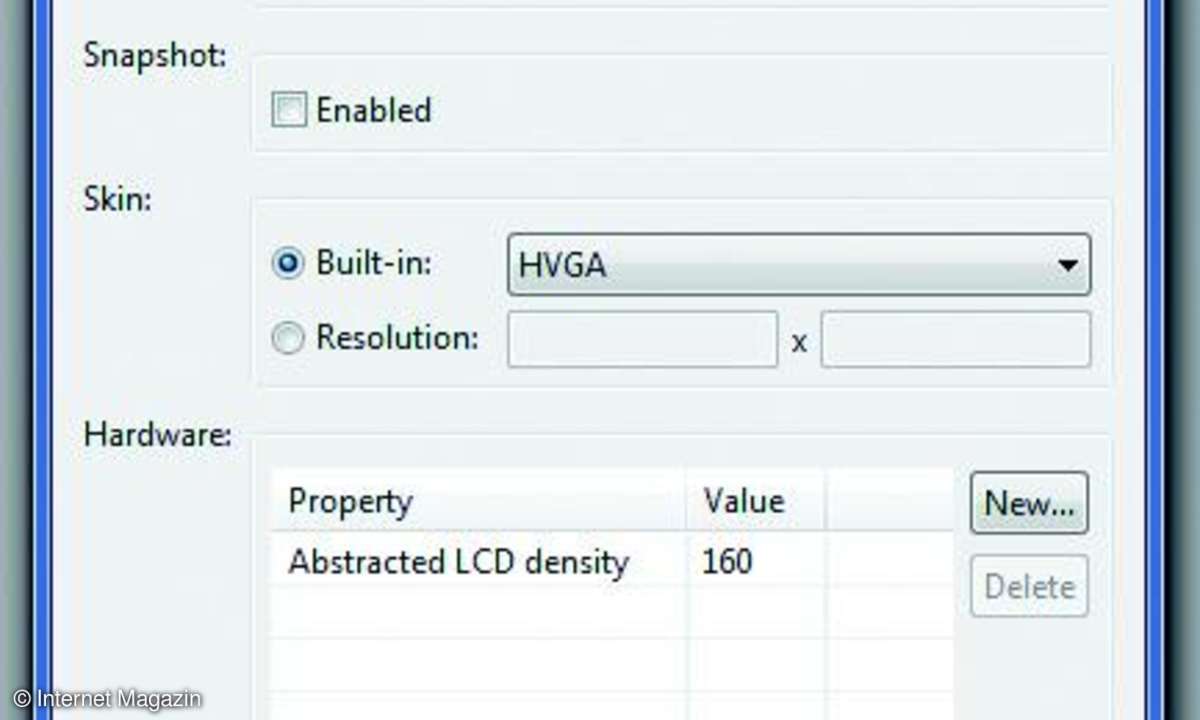
Nun verifizieren wir die Verbindung zwischen Smartphone und SDK Manager. Dazu geben Sie ein: adb devices. Als Ergebnis erhalten Sie eine Liste der verbundenen Smartphones. Auch ein laufender Emulator wird hier angezeigt. Die meisten Android-Smartphones sperren den Zugriff auf das Dateisystem und erlauben die Installation von Dateien nur über eine Serververbindung zur APK-Datei, der Android-Installationsdatei.Für die Softwareentwicklung wäre diese Vorgehensweise viel zu kompliziert. Unter Android 2.2 finden Sie in den Einstellungen unter Anwendungen einen Menüpunkt namens Entwicklung und darunter gibt es die Möglichkeit USB-Debugging zu ermöglichen, also zum Beispiel APK-Dateien direkt im Smartphone zu installieren.Aktivieren Sie dazu das Debugging, verbinden Sie das USB-Kabel erneut und suchen Sie in der Eingabeaufforderung nach den Devices.Es erscheint daraufhin eine kryptische Zeichenkombination als Signal für eine geglückte Verbindung.
Arbeiten mit dem Emulator
Das gleiche Prinzip greift auch für die Arbeit ohne Smartphone, nämlich mit dem Emulator. Der bietet den Vorteil, dass er gleich eine Reihe verschiedener Auflösungen und Android-Versionen simulieren kann. Hier wäre heute zweifellos ein Honeycomb-Tablet als Testgerät zu definieren.
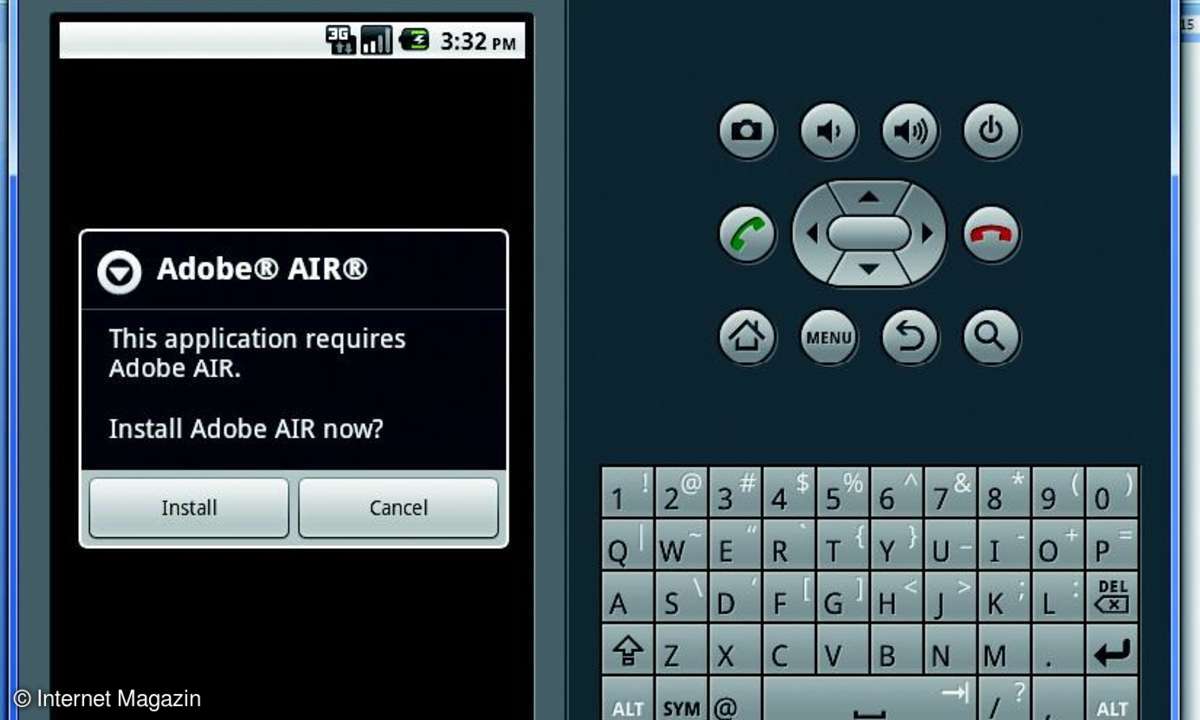
Und so geht's: Stecken Sie zunächst Ihr Smartphone aus. Dann gehen Sie in den SDK-Ordner und starten den SDK-Manager. Im Hauptbildschirm finden Sie links die Virtual Devices. Sobald Sie den Menüpunkt angeklickt haben, erscheint rechts der Befehl für das Anlegen eines neuen Profils. Dort definieren Sie den Namen, die Android-Version inklusive Updates sowie ein paar Spezifikationen in Sachen Auflösung und Rendering. Ist das Profil erstellt, so genügt ein Klick auf den Start-Button rechts unten, um den Emulator zu aktivieren. Das dauert einen Moment lang, ähnlich wie bei einem echten Smartphone-Start.Egal, ob Emulator oder Phone: Beide brauchen die AIR-Runtime. Wie gewohnt verlangt eine installierte AIR-Anwendung beim Start, dass die Runtime nachgeladen wird. Für dieses Beispiel installieren wir die Runtime direkt aus dem Market. Öffnen Sie dazu entweder den Browser (im Emulator) und gehen Sie auf market.android.com oder öffnen Sie direkt die Market-App. Suchen Sie nach Adobe AIR und installieren Sie die Runtime.Sollte die Installation im Emulator nicht möglich sein, suchen Sie über Google die Air2.5.apk. Sie werden in allen Android-Foren verlinkt.Es gibt eine Reihe von Geräten mit Android 2.2 wie zum Beispiel das beliebte, weil preisgünstige, kleine Galaxy 3 von Samsung, das von Adobe als zu schwach für Flash eingestuft wird. Dennoch funktionierte im Test die Installation von AIR und auch unsere Testanwendung. Doch hängte sich AIR stets nach einiger Zeit auf. Eine Liste, der von Adobe als kompatibel beschriebenen Smartphones, finden Sie unter www.adobe.com/flashplatform/certified_devices .
Die AIR- Anwendung
Das letzte Element der Vorbereitung betrifft Flash CS5 selbst. Sie benötigen die Flash-Extensions for Air (siehe Links). Das sind im Wesentlichen Templates, die es Ihnen einfacher machen, den fertigen Flash-Film in ein AIR-Projekt umzuwandeln. Wenn Sie nach der Installation Flash CS5 starten, erscheint links oben ein neues Template Air for Android. Benutzen Sie zunächst die oberste Variante mit 400 x 800 Pixel und ohne jegliche Inhalte. Entwerfen Sie nun eine kleine Anwendung.

Für den vorliegenden Fall haben wir einfach ein Männchen benutzt, das bei Mausklick (Fingertipp) einen Sound abspielt. Importieren Sie also Bild und Sound und wandeln Sie die Grafik in einen Button um. Doppelklicken Sie auf den Button und setzen Sie ein neues Schlüsselbild im Frame Gedrückt. Dort platzieren Sie den Sound, indem Sie ihn entweder auf die Bühne ziehen oder in den Eigenschaften des Frames den Sound auswählen.Kehren Sie zurück zu Szene 1, geben Sie dem Button den Instanznamen button_1 und schreiben Sie folgenden Code in den ersten Frame:
button_1.addEventListener(MouseEvent.
MOUSE_UP, fl_ClickToStopAllSounds);
function fl_ClickToStopAllSounds(event
:MouseEvent):void
{
SoundMixer.stopAll();
}
Dadurch stoppen Sie den Sound wieder, wenn der Nutzer loslässt.Testen Sie den fertigen Film kurz per STRG+Enter und wechseln Sie dann in Datei/Einstellungen für Veröffentlichungen. Gehen Sie auf den Bereich Flash. Dort sehen Sie ganz oben das AIR for Android als Export-Template ausgewählt ist. Daneben finden Sie einen Button für Einstellungen. Im ersten Bildschirm General finden Sie die Grundeinstellungen. Dort übernimmt Flash den Dateinamen als Projektnamen. Bemerken Sie, dass Sie ganz unten auch auf die Hardware-Unterstützung einer Grafikkarte beim Rendering zurückgreifen können. Erste Wahl für aufwändigere 3D-Spiele.











